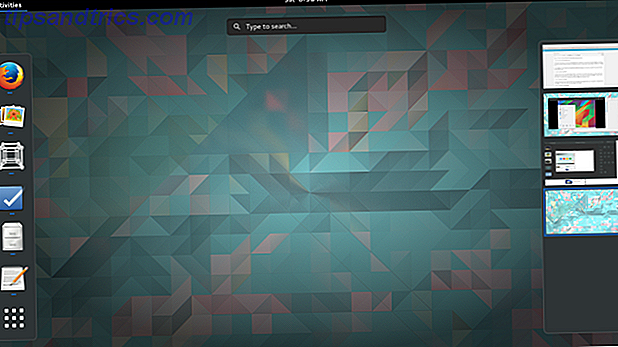Jeder weiß, wie man ein Bild als Hintergrundbild anlegt. Jeder weiß, wie man Bilder, sogar Diashows, als Bildschirmschoner verwendet. Einfach, oder? Nun, für einige. Für andere ist die Desktop-Anpassung kein Ende.
Es gibt Standard und es gibt Perfektion. Diese Notwendigkeit, Windows anzupassen, erstreckt sich auf die Benutzerschnittstelle (UI), die Funktionalität, das Aussehen, das Gefühl, die Geräusche und - ja - sogar auf das Desktop-Hintergrundbild.

Die meisten Wallpaper tun genau das, Hintergrundbilder. Was wäre, wenn Sie von einem lebenden, scheinbar atmenden Charakter Ihrer Wahl begrüßt werden könnten? Wie wäre es mit einem fantastischen, flüssigen Cinemagraph? 4 Einfache Schritte zum Erstellen eines Cinemagraph in Photoshop 4 Einfache Schritte zum Erstellen eines Cinemagraph in Photoshop Lassen Sie sich von cinemagraphs Komplexität nicht täuschen. Sie können sie einfach mit Photoshop auf Ihrem eigenen Computer erstellen. Hier finden Sie unsere einfache Read More, die Sie bequem auf Ihrem eigenen Desktop genießen können? Verführt? Weiter lesen!
Videotapete
Es gibt viele Programme, mit denen Benutzer Vollbild-Video erreichen können. Unser Ziel ist es, einen bewegenden Hintergrund zu erhalten, bei dem alle Programme und die Taskleiste richtig positioniert und funktionsfähig sind. Denken Sie daran, Ihren PC nach der Installation der folgenden Software-Komponenten neu zu starten.
Videopapier
Reddit-Benutzer sind wirklich beeindruckende Kreaturen: Wenn sie etwas sehen, was getan werden muss, tun sie es.
User / u / Im-German-Lets-Party ist ein Paradebeispiel dafür, ein hervorragendes Videotapeten-Programm VideoPaper erstellt. Gehe zum obigen Link und lade das Programm herunter, um loszulegen.
Sobald Ihr Programm heruntergeladen und entpackt wurde, doppelklicken Sie auf die Datei VideoPaper.exe und Sie erhalten eine Benachrichtigung auf Ihrer Taskleiste. Klicken Sie mit der rechten Maustaste auf das VideoPaper-Symbol und wählen Sie Einstellungen, um zu beginnen.

Dies öffnet das VideoPaper-Fenster. Ein handliches kleines Stück Software, VideoPaper ermöglicht es Ihnen, ein Video als Hintergrund Hintergrund zu platzieren. Dies geschieht, indem Sie Ihre Datei als eine Art Skin über dem herkömmlichen Hintergrund, aber unter Ihren Symbolen und der Taskleiste platzieren.

Die Technik zur Verwendung dieser Software ist wie folgt:
- Klicken Sie auf Video-Panel erstellen: Dadurch wird ein Profil für Ihr Video erstellt. Sie können verschiedene Profile für verschiedene Videos speichern.
- Breite und Höhe anpassen: Ändern Sie die Parameter für Breite und Höhe auf die Bildschirmauflösung.
- Adjust Top & Left: Passt die Position deines Videos an. Um das Video genau in der Mitte des Bildschirms zu positionieren, müssen beide Parameter 0 sein .
- Klicken Sie auf Größe und Position festlegen: Damit werden Ihre Positionierung und Auflösung für Ihr Video festgelegt.
- Klicken Sie auf Video festlegen: Ein Dateifenster wird geöffnet. Wähle das Video aus, das du als Hintergrundbild verwenden möchtest.
Voilà! Durch den Einsatz dieses handlichen kleinen Programms können Sie nun Videos frei und einfach als Hintergrund verwenden.
Denken Sie daran, dass dies eine einfache, kostenlose Software ist, die anfällig für Störungen ist. Abgesehen davon habe ich noch ein einziges Problem. Ein besonderer Dank geht an Reddit Benutzer / u / Im-German-Lets-Party für die tolle Ressource.
DeskScapes
DeskScapes ist eine ausgezeichnete, aber teure Ressource, um Live-Funktionen in Ihren Hintergrund zu integrieren. Das Programm akzeptiert nur Videos in den folgenden Formaten: MPEG, MPG, WMV und AVI . Dies bedeutet, dass Sie MP4-Videos, ein gängiges Videoformat, nicht verwenden können, um Ihr Live-Hintergrundbild zu erstellen. Mit einem zusätzlichen Videokonverter ist der Himmel jedoch das Limit.
Downloaden und installieren Sie DeskScapes. Die Testversion ist 30 Tage kostenlos, während die Vollversion 9, 99 Euro kostet. Nachdem Sie DeskScapes installiert haben, öffnen Sie das DeskScapes-Fenster, um zu beginnen.

Ziehen Sie Ihr Video per Drag-and-Drop in das Fenster, klicken Sie auf das Video und wählen Sie Auf meinen Desktop anwenden . Ich weiß, was du denkst: "Es kann nicht so einfach sein."

Nun, es ist!
Hintergrund-Engine
Wir haben das Beste zum Schluss gespeichert und unsere Wahl kommt direkt von ... Steam?
Wallpaper Engine, ein absoluter Hit auf Steam, ist einer der besten Wallpaper-Clients auf dem Markt. Eine einfach zu bedienende Wallpaper-Software zum Preis von 3, 99 $, Wallpaper Engine macht alles. Sie können nicht nur eines der Tausenden von Videotapeten verwenden, die bereits im Steam-Katalog enthalten sind, sondern auch Ihre eigenen Bilder und Videos als Hintergrundbilder verwenden.
Einfach herunterladen und installieren wie ein Steam-Spiel. Klicken Sie mit der rechten Maustaste auf das Symbol von Wallpaper Engine in der Taskleiste und wählen Sie " Hintergrund ändern", um zu beginnen.

Sobald Sie im Fenster sind, klicken Sie einfach auf ein Hintergrundbild und klicken Sie auf OK, um Ihr Hintergrundbild zu aktivieren. Um weitere Hintergrundbilder in Wallpaper Engine anzuheften, klicken Sie auf " Durchsuchen" . Suchen Sie das Hintergrundbild, das Sie mögen, und wählen Sie Abonnieren .

Wallpaper Engine installiert automatisch dein Hintergrundbild. Der vielleicht beeindruckendste Teil dieser Software ist die Menge neuer Funktionen, die sie zu den Hintergrundbildern hinzufügt. Ja, es bietet eine tolle aussehende Videotapete von der Stange.

Bist du ein Spielefan? Wallpaper Engine bietet eine große Auswahl an tollen, sehr beliebten Spiel-inspirierten Videos und Wallpaper.

Wallpaper Engine ermöglicht auch Sound- und Klick-Funktionen und verändert die Art und Weise, wie Nutzer Desktop-Hintergründe sehen, verwenden und entwickeln.

Innerhalb der Wallpaper-Engine können Sie sogar bestimmte Parameter wie Wiedergabe, Lautstärke, Farbschema (die auch bestimmte Fenster- und Taskleistenfarben ändert) und alle anderen Parameter, die sich auf das Hintergrundbild beziehen, steuern.
Video-Bildschirmschoner
Wie beim Videotapeten gibt es ein paar Methoden, um Videos als Ihren eigenen persönlichen Bildschirmschoner zu verwenden. Die folgenden sind keine Video-Bildschirmschoner: stattdessen sind diese Methoden, um vorhandene Videos zu verwenden, die Sie als Bildschirmschoner haben können. Wenn Sie in traditionellen Bildschirmschoner interessant sind, haben wir auch das abgedeckt 12 Awesome Free Screensavers für Windows 12 Awesome Free Screensavers für Windows Bildschirmschoner sind wieder mit Stil. Warum auf einen schwarzen Monitor starren, wenn man Kunst bewundern oder ein schnelles Spiel spielen kann? Wir haben 12 Bildschirmschoner zusammengestellt, die so überwältigend sind, dass Sie nur einen auswählen müssen. Weiterlesen .
Video-Bildschirmschoner
Sie würden sich schwer tun, eine bessere Bildschirmschoner-Software zu finden, als der treffend benannte Bildschirmschoner . Video Screensaver ermöglicht es Benutzern, Videos der meisten gängigen Videodateien, Größen und Auflösungen zu verwenden.
Laden Sie die Software herunter, um sie zu verwenden. Nachdem Sie die kleine Datei heruntergeladen haben, entpacken Sie sie und suchen Sie nach der Hauptdatei VideoScreensaver.ico . Klicken Sie mit der rechten Maustaste auf diese Datei und wählen Sie Installieren . Öffnen Sie nun Ihre Bildschirmschoner-Einstellungen, indem Sie auf die Schaltfläche Start klicken und Bildschirmschoner eingeben. Klicken Sie auf die Option Bildschirmschoner ändern .

Wählen Sie VideoScreensaver im Dropdown-Menü unter Bildschirmschoner aus . Dann klicken Sie auf Einstellungen . Wähle dein Video aus dem folgenden Ordnerfenster aus, klicke auf Anwenden und dann auf OK . Genießen Sie Ihren benutzerdefinierten Bildschirmschoner!
Bildschirmschoner der Liga
Selbst wenn Sie kein Fan von League of Legends sind - was kaum zu glauben ist - müssen Sie gutschreiben, wo der Kredit fällig ist. Die Konzeptkünstler von League of Legends arbeiten nicht nur akribisch an atemberaubenden Kunstwerken, Riot hat auch Software veröffentlicht, mit der Fans Bildschirmschoner-Pakete ihrer Lieblingskunst und -figuren kreieren können.
Gehen Sie zur Bildschirmschoner-Website von League of Legends, um loszulegen. Downloaden und installieren Sie Ihre entsprechende Datei. Dann gehe zu deinen Bildschirmschonereinstellungen. Wählen Sie League of Legends im folgenden Dropdown-Menü und Einstellungen, um die Optionen für den Liga-Bildschirmschoner zu öffnen.

In diesem Fenster müssen Sie ein Profil erstellen. Scrollen Sie nach der Erstellung durch die Bildschirmschoner, wählen Sie die gewünschten aus, klicken Sie oben im Fenster auf Erstellen und Sie werden alle entsprechenden Dateien herunterladen. Das ist es!
Es lebt!
Ich verstehe es, du denkst: "Ich werde nie ein Videotapeten brauchen!" Das dachte ich mir auch. Jetzt gibt es kein Zurück mehr. Keine Sorge, mit Ihrem neu gewonnenen Wissen können Sie Ihren statischen Hintergrund in ein dynamisches Desktop-Erlebnis umwandeln. Auslagern Ihres Hintergrundbildes zu einem atemberaubenden dynamischen Desktop Stellen Sie Ihr Hintergrundbild für einen atemberaubenden dynamischen Desktop bereit Stellen Sie sich vor, Sie würden Windows neu starten Tapete jeden Tag. Wir zeigen Ihnen, wie Sie Reddit und Johns Background Switcher verwenden, um einen dynamischen Desktop einzurichten, der automatisch aktualisiert wird. Weiterlesen !
Würden Sie ein Videotapete verwenden? Lass es uns in den Kommentaren wissen!
Bildquelle: Ai825 über Shutterstock.com

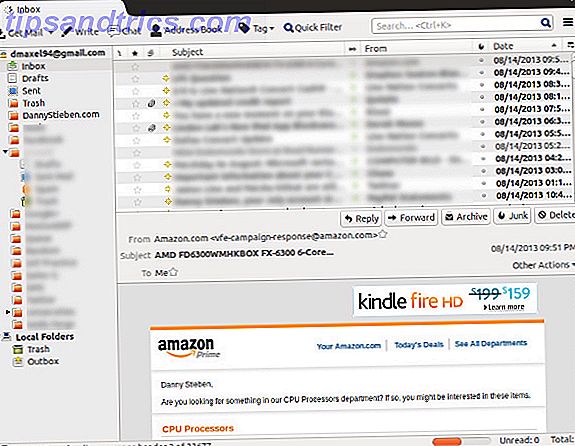
![Sichern Sie Ihre Dateien in Box, Google Drive, SkyDrive und mehr mit Duplicati [Cross Platform]](https://www.tipsandtrics.com/img/linux/651/backup-your-files-box.jpg)